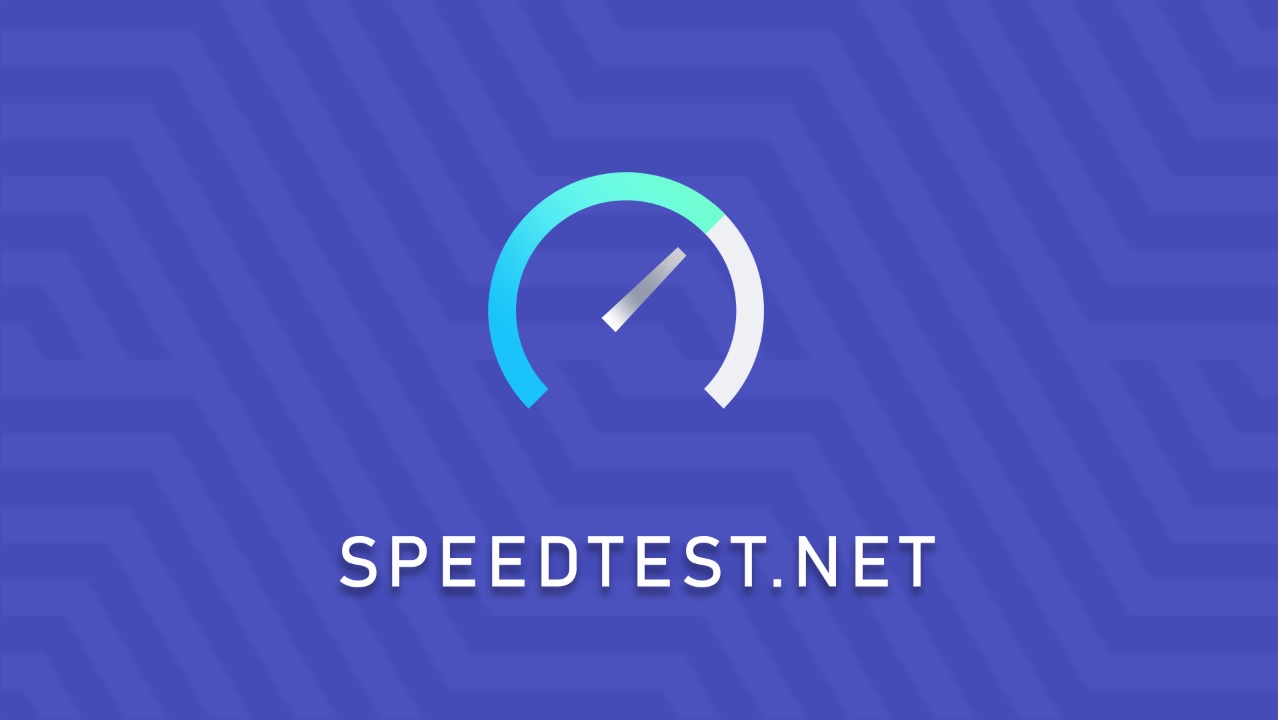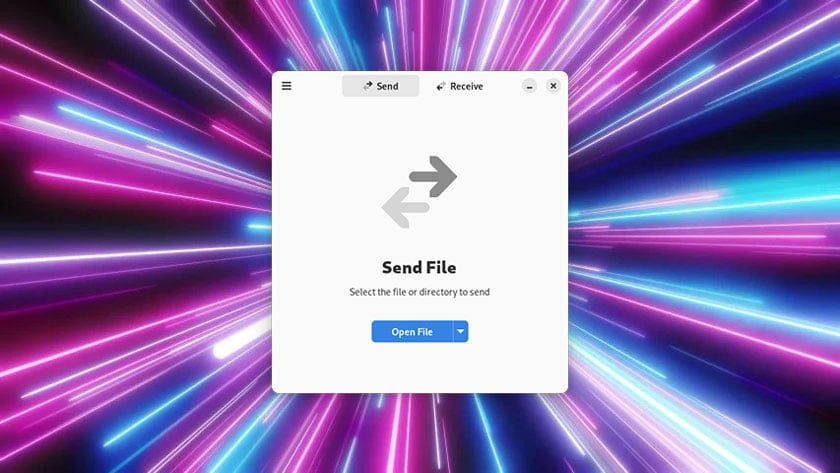برای حذف نرمافزارها و آیتمهای اضافی در محیط ویندوز، هیچ گزینهای بهتر از نرمافزار Revo Uninstaller Pro وجود ندارد، چرا که گزینه Add/Remove در کنترل پنل به طور کامل نمیتواند نرمافزارهای نصب شده را از حافظه سیستم پاک کند.
این اتفاق موجب میشود که چند فایل از نرمافزار در هارددیسک باقی بمانند و در دراز مدت موجب کاهش چشمگیر سرعت سیستم شوند.گزینههای زیادی برای حذف دائمی آیتمها در ویندوز وجود دارد اما Revo Uninstaller بهترین گزینه موجود است.
مزایای استفاده از Revo Uninstaller Pro
به کمک این نرمافزار نه تنها میتوانید فایلهای مورد نظر خود را پاک کنید، بلکه قادر خواهید بود اطلاعات مهمی همچون مسیر ذخیره، ناشر، مسیر اجرا و … را نیز مشاهده کنید. سایر مزایای عبارتند از:
- کاربر قبل از حذف امکان تهیه نسخه پشتیبان و ایجاد چک پوینت دارد.
- کاربر توانایی حذف فایلهای موجود در سطل آشغال را دارد.
- کاربر به کمک Unrecoverable Delete میتواند فایل ها و فولدرها را به صورت برگشتناپذیر حذف کند.
- کاربر میتواند به کمک قابلیت MS Office Cleaner برای حذف History فایل های مایکروسافت آفیس اقدام کند.
- استفاده رایگان به مدت 30 روز
آموزش نصب Revo Uninstaller Pro
برای نصب، پس از دانلود فایل را از حالت فشرده خارج کنید و به کمک فایل .exe اقدام به install کنید.
زبان را انگلیسی انتخاب کنید.
در پنجره باز شده روی Next کلیک کنید.
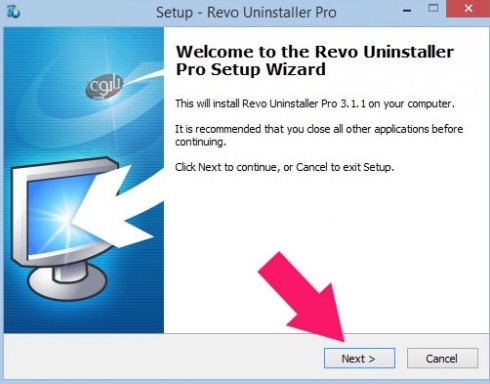
با انتخاب I accept Agrement روی Next کلیک کنید.
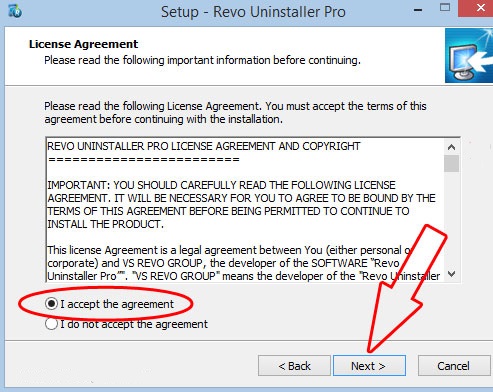
مسیر نصب نرمافزار را انتخاب کنید.

با انتخاب Next به مرحله بعد بروید.

سپس روی install کلیک کنید.
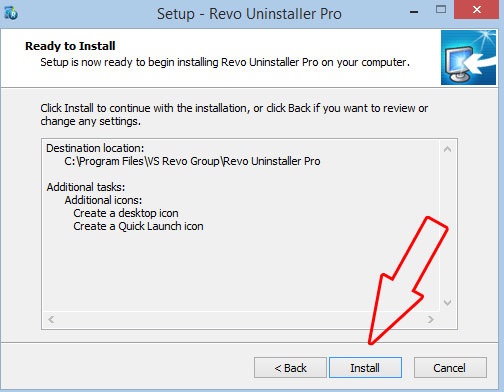
با مشاهده پیام زیر، کار نصب شما به انتها رسیده است.

آموزش کار با نرم افزار Revo Uninstaller
نرم افزار را اجرا کنید با اجرای آن لیست نرم افزار های نصب شده را مشاهده می کنید ، خوب روی نرم افزار که قصد حذف آن را دارید کلیک راست کرده و روی Unistall کلیک کنید.
باید کمی صبر کنید تا آنیستالر نرم افزاری که انتخاب کرده اید ظاهر شود و مراحل حذف نرم افزاری که برای حذف انتخاب کرده اید را به صورت کامل انجام دهید.
در صورتی که نرم افزار انتخاب شده دارای تیک ریستارت سیستم بود حتما آن را بردارید تا سیستم ریستارت نشود و شما قادر به ادامه مراحل حذف باشید.
![]()
خوب این قسمت بسیار مهم می باشد بعد از حذف نرم افزار قسمت Scan نرم افزار Revo ظاهر می شود مانند عکس زیر تیک Moderate را بزنید و سپس روی Scan کلیک نمایید.
ابتدا روی Select All سپس روی Delete و سپس روی Next کلیک کنید.
بعد از مرحله بالا وارد به صورت خودکار وارد مرحله بعدی می شویم که باید دوباره اول Select All سپس روی Delete کلیک کرده و این بار در مرحله سوم روی Finish کلیک کنید.
خوب شما با موفقیت تونستید نرم افزار یا بازی که نصب کردید رو حذف نمایید اونم به صورت کامل و بدون گذاشتن اثری از اون ، بهتره بعد از حذف نرم افزار یا بازی ها سیستم رو یکبار ریستارت کنید و این بسیار مهم می باشد زیر برخی داده ها ممکن است بعد از ریستارت حذف شوند ، اگر قصد حذف و نصب دوباره نرم افزاری رو دارید حتما سیستم رو ریستارت کرده بعد اقدام به نصب دوباره کنید.
دانلود Revo Uninstaller Pro
برای دانلود از لینک های زیر استفاده کنید:
نسخه Windows
دانلود با حجم 17 مگابایت به همراه لایسنس
لینک کمکی ( Multi Mirror Link )
نسخه اندروید ( Premium features unlocked )
دانلود ورژن 3.0.380 با حجم 16 مگابایت
نسخه بدون نیاز به نصب ( Portable )